Как делать покупки с Alexa для всех ваших покупок
Опубликовано: 2022-04-11Будь то удобство или необходимость, вы можете легко делать покупки с помощью Alexa на Amazon Echo или Echo Dot. Alexa позволяет покупать вещи, от подарков и продуктов до лекарств и скидок, не выходя из дома.
Покупки с Amazon Alexa выходят за рамки заказа товара. Вы можете создавать списки покупок, изменять порядок предыдущих товаров, просматривать рекомендации и получать обновления о доставке.
В этой статье мы рассмотрим все доступные варианты.
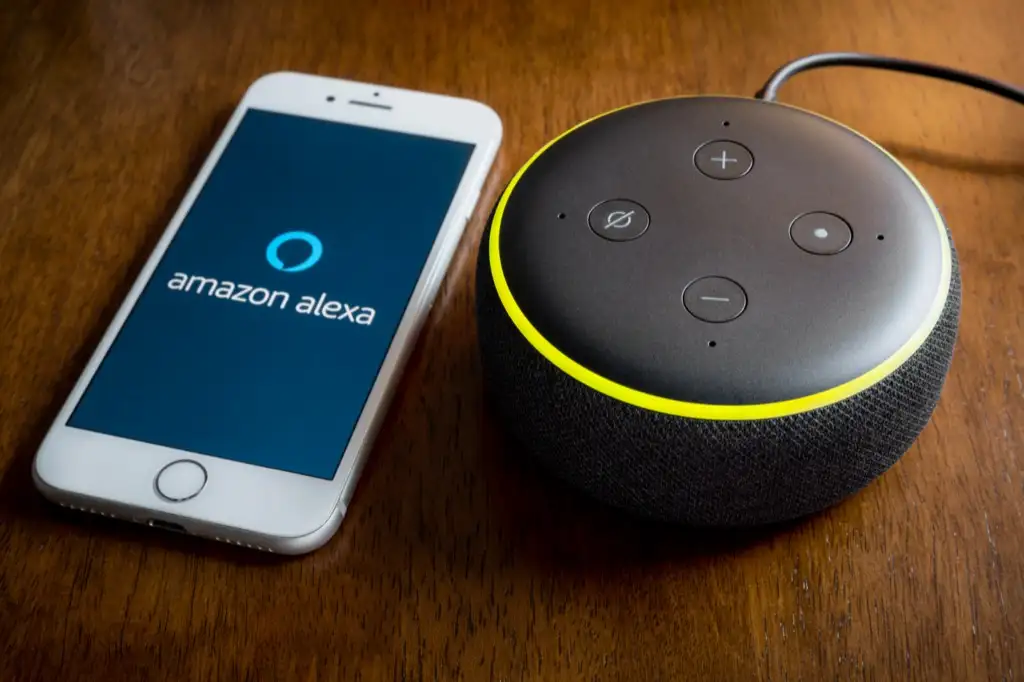
Что вы можете купить с Alexa?
Все, что вы можете купить на Amazon, можно купить с помощью Alexa.
Однако вы, возможно, не знаете, что Amazon расширился до бакалейных товаров и лекарств, отпускаемых по рецепту.
Вы можете покупать продукты через Amazon.com, Amazon Fresh и Whole Foods Market, которые теперь доступны в некоторых городах. Посетите каждую витрину и войдите в свою учетную запись Amazon, чтобы узнать, обслуживают ли они ваш регион.
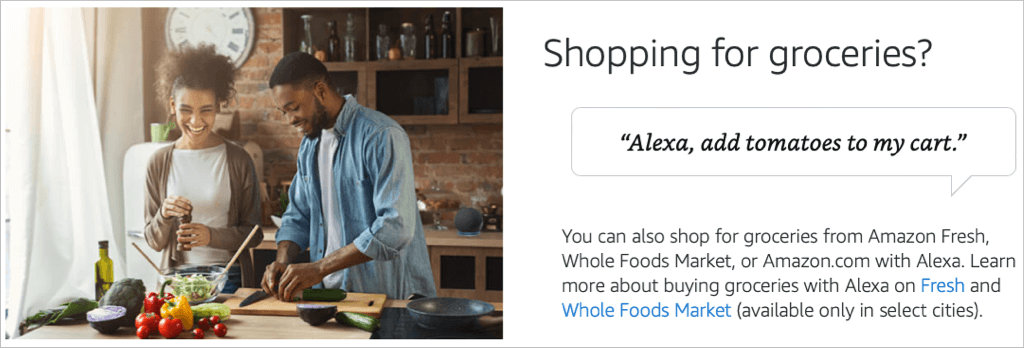
Если вы заинтересованы в рецептах через Amazon Pharmacy, посетите этот магазин, введите информацию о своей страховке и получите подробную информацию.
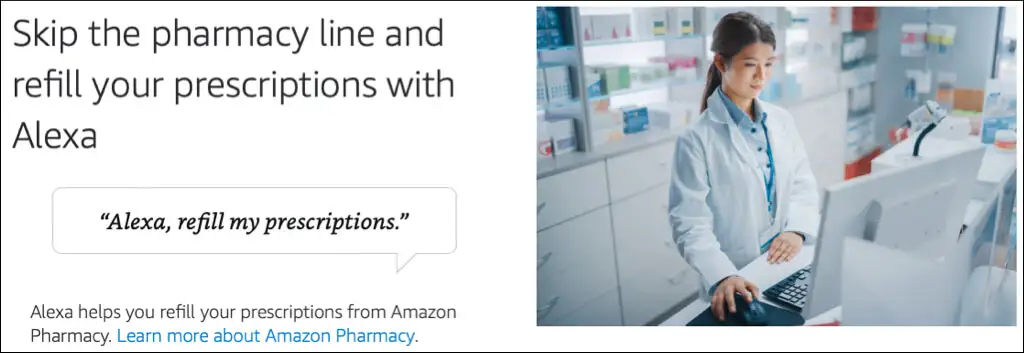
Если вы знакомы с покупками продуктов или рецептов на Amazon, читайте дальше, чтобы узнать, как добавлять товары в корзину или список с помощью Alexa.
Покупайте товары с Alexa Voice Shopping
Совершение покупок — отличный способ использовать Alexa, включая добавление товаров в корзину и изменение порядка вещей, которые вы регулярно покупаете, с помощью 1-Click.
Если вы хотите покупать товары напрямую с помощью Alexa, вы можете включить функцию голосовых покупок. Откройте приложение Alexa на устройстве Android или iOS и выберите « Еще » внизу.
- Выберите Настройки .
- Выберите Настройки учетной записи .
- Откройте Голосовые покупки .
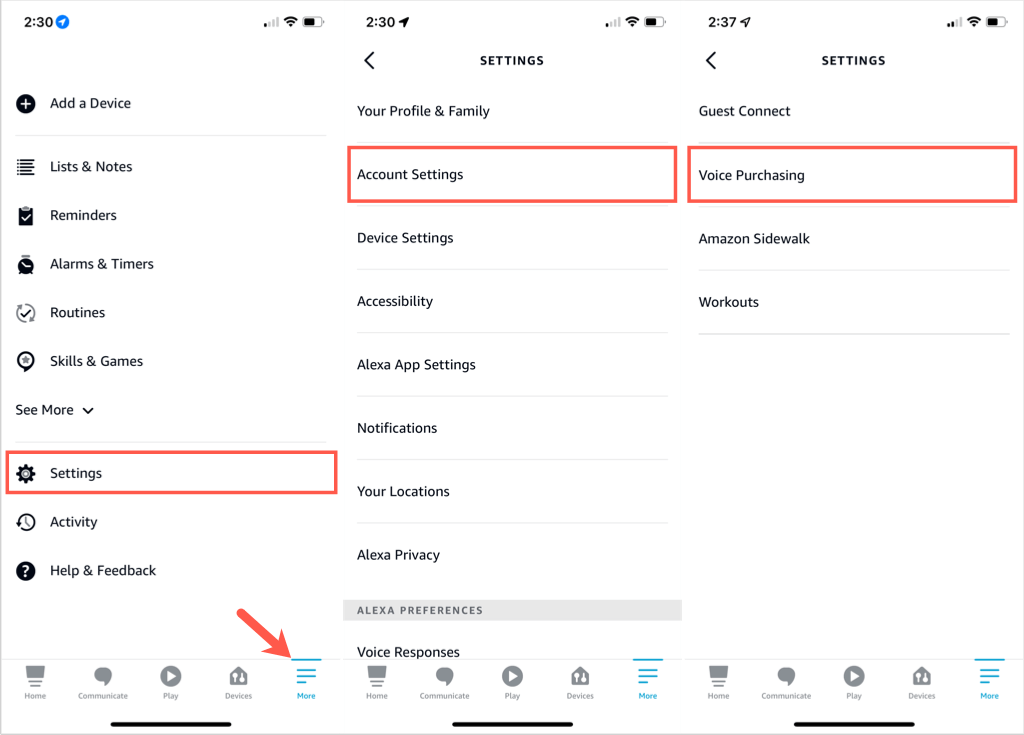
- Выберите Управление покупками и выберите вариант. Вы можете разрешить только распознанные голоса, установить четырехзначный код или разрешить кому-либо покупать предметы.
- Нажмите на стрелку, чтобы вернуться назад, и выберите « Настройки платежей» . Вы увидите, что для всех транзакций используется один и тот же метод 1-Click, предлагаемый на Amazon.com. Нажмите « Изменить способ оплаты» , чтобы при необходимости выбрать другую карту.
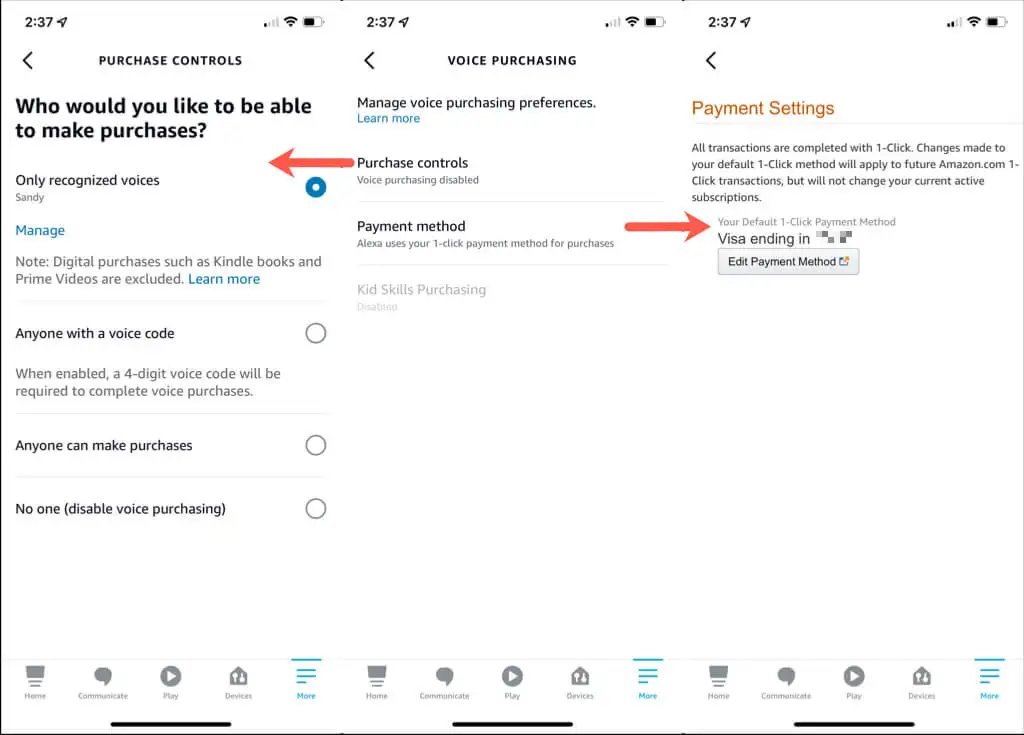
Чтобы узнать больше о голосовых покупках, выберите « Подробнее » в разделе « Управление настройками голосовых покупок » .
Затем вы можете продолжать нажимать стрелку в левом верхнем углу, чтобы выйти из настроек учетной записи.
Голосовые команды
После того, как вы настроите голосовые покупки, вы сможете легко заказывать товары.
Вы можете использовать простые команды, подобные этим:
- «Алекса, закажи кофе заново».
- «Алекса, пополни мои рецепты».
- «Алекса, добавь витамины в мою корзину».
- «Алекса, закажи стиральный порошок».
- «Алекса, зацени мою корзину».
Если вы передумаете по поводу заказа, просто скажите: «Алекса, отмени мой заказ».
Управляйте своими списками покупок
Преимущество покупок с помощью Alexa заключается в том, что вы можете управлять своими списками с помощью Amazon Echo или приложения Alexa на своем мобильном устройстве. При использовании обоих методов вы увидите, что ваши списки немедленно синхронизируются в мобильном приложении.
Создать новый список покупок
Чтобы использовать свой голос для создания списка, скажите, например, «Алекса, создай список покупок» или «Алекса, создай новый список подарков». Ключ в том, чтобы дать Alexa имя для вашего списка.
Затем Alexa спросит, что вы хотите добавить в свой новый список. Вы можете ответить пунктом или сказать «ничего», чтобы добавить к нему позже.
Чтобы использовать приложение Alexa для создания списка, начните с выбора « Дополнительно » внизу.
- Выберите « Списки и заметки » вверху.
- Убедитесь, что вы находитесь на вкладке « Списки », и коснитесь знака «плюс» рядом с « Создать список» .
- Введите имя списка и нажмите клавишу Return или Enter на клавиатуре.

Как и при создании списка с помощью голоса, вам будет предложено добавить элемент в список. Нажмите « Добавить элемент », чтобы ввести его, или стрелку «Назад» в левом верхнем углу, чтобы вернуться на экран «Списки» и добавить элемент позже.
Добавить или удалить элементы списка
Чтобы добавить элементы в список покупок с помощью голоса, используйте название списка и элемент, который хотите добавить. Например, «Алекса, добавь молоко в мой список покупок» или «Алекса, добавь кроссовки в мой список подарков».

Чтобы удалить купленные вами товары, вы можете сказать «Алекса, убери хлеб из моего списка покупок» или «Алекса, отметь шарф в моем списке подарков».
Чтобы добавить элементы с помощью приложения Alexa, выберите « Еще » внизу.
- Выберите Списки и заметки .
- Выберите имя списка на вкладке Списки .
- Выберите Добавить элемент .
- Введите элемент и нажмите Return или Enter на клавиатуре.
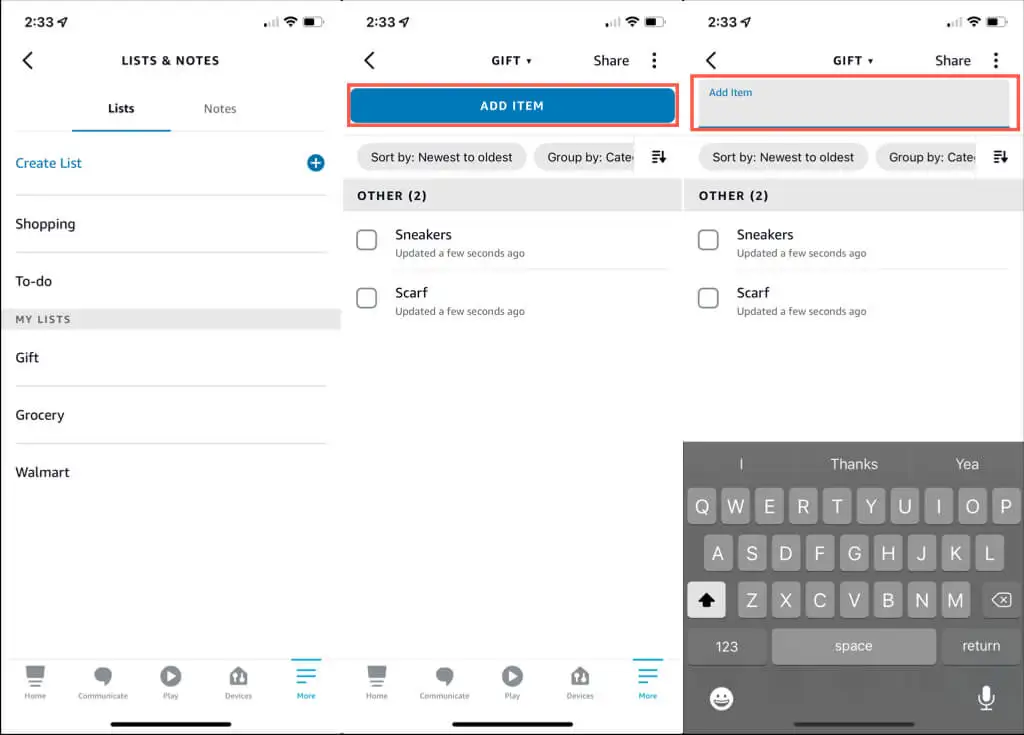
Чтобы удалить элементы в приложении, выполните те же действия, что и выше, чтобы открыть список. Затем коснитесь флажка элемента или сдвиньте элемент слева направо.
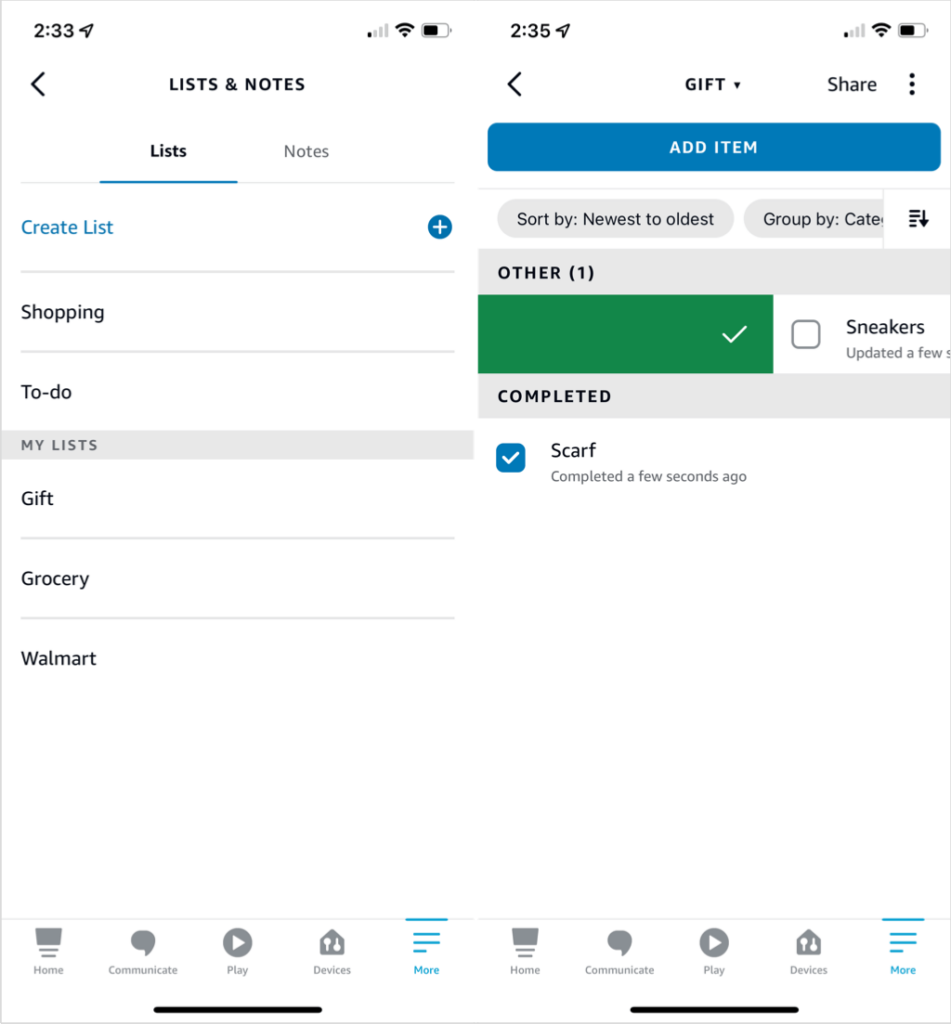
Удалить список покупок
Если у вас есть список, который вам больше не нужен, вы можете легко удалить его. Голосом скажите «Алекса, удали мой список подарков». Алекса попросит вас подтвердить.
В приложении Alexa откройте « Дополнительно » > « Списки и заметки ».
На вкладке Списки сдвиньте список справа налево и выберите Удалить . Либо выберите список, чтобы открыть его, коснитесь трех точек в правом верхнем углу и выберите « Удалить список» во всплывающем окне внизу.
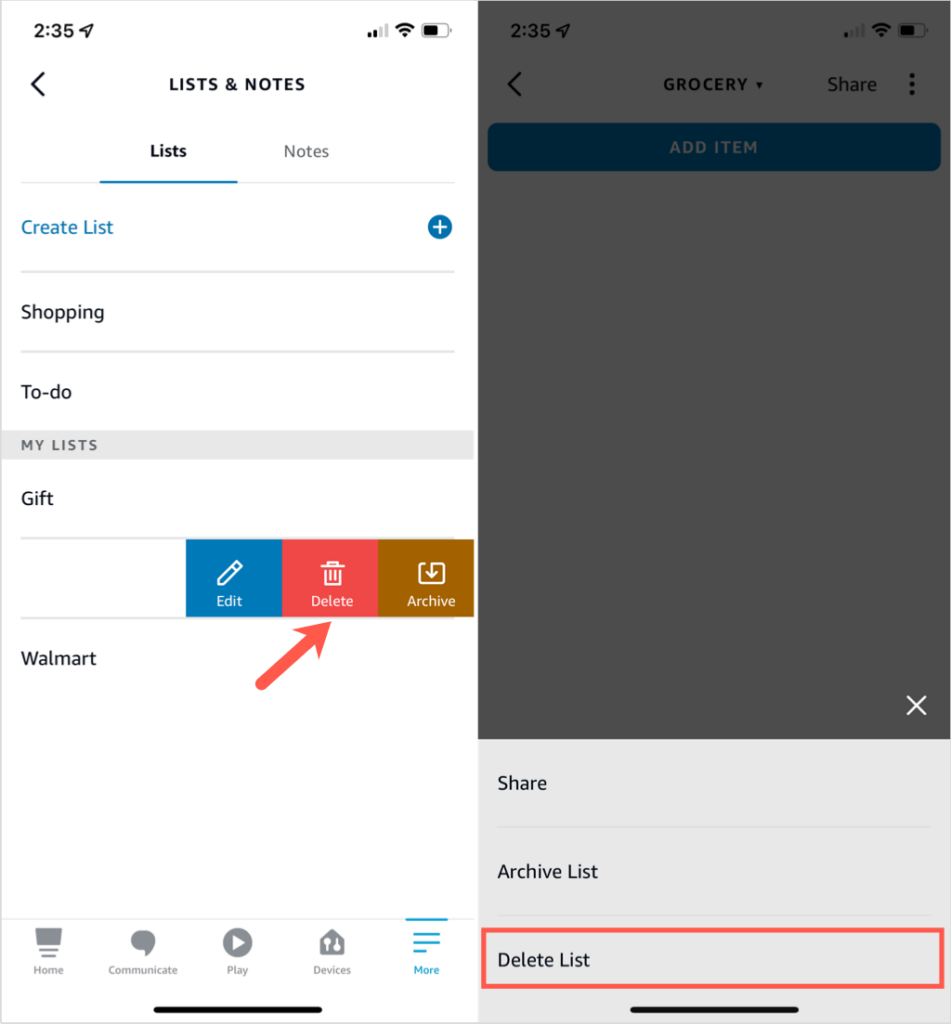
Обратите внимание, что вы также можете заархивировать список, если не хотите его удалять.
Проверка ваших заказов, возвратов и доставок
Покупка продуктов — это только часть процесса покупки. После того, как вы что-то купили, вы хотите, чтобы это доставили, верно? Вы можете запрашивать у Alexa обновления заказов, возвратов и доставок.
Чтобы разрешить Alexa предоставлять эту информацию или не дать Alexa испортить сюрпризы, просто настройте параметры в мобильном приложении или в Интернете.
Доступ к уведомлениям для Alexa на Amazon.com
Если вы совершаете покупки в Интернете на веб-сайте Amazon, вы можете легко перейти в раздел «Уведомления о покупках Alexa».
Откройте меню под своим именем пользователя Amazon в правом верхнем углу и выберите « Учетная запись» . На следующем экране прокрутите вниз до « Общение и контент » и выберите « Уведомления о покупках Alexa ».
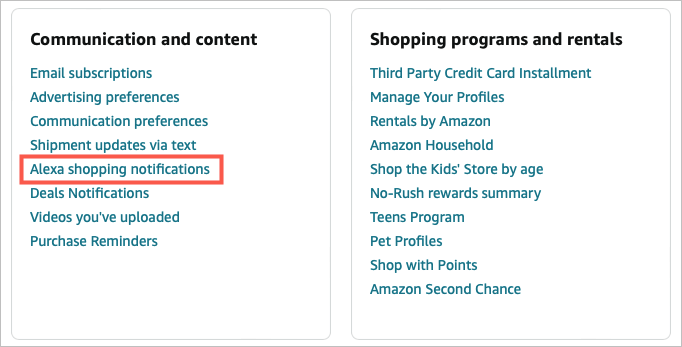
Затем вы увидите параметры уведомлений с переключателями справа, чтобы включить или отключить их. Описание каждого смотрите ниже.
Доступ к уведомлениям в мобильном приложении
Если вы хотите настроить уведомления в приложении Alexa, начните с выбора « Дополнительно » внизу.
- Выберите Настройки .
- Выберите Уведомления .
- Выберите Amazon Shopping .
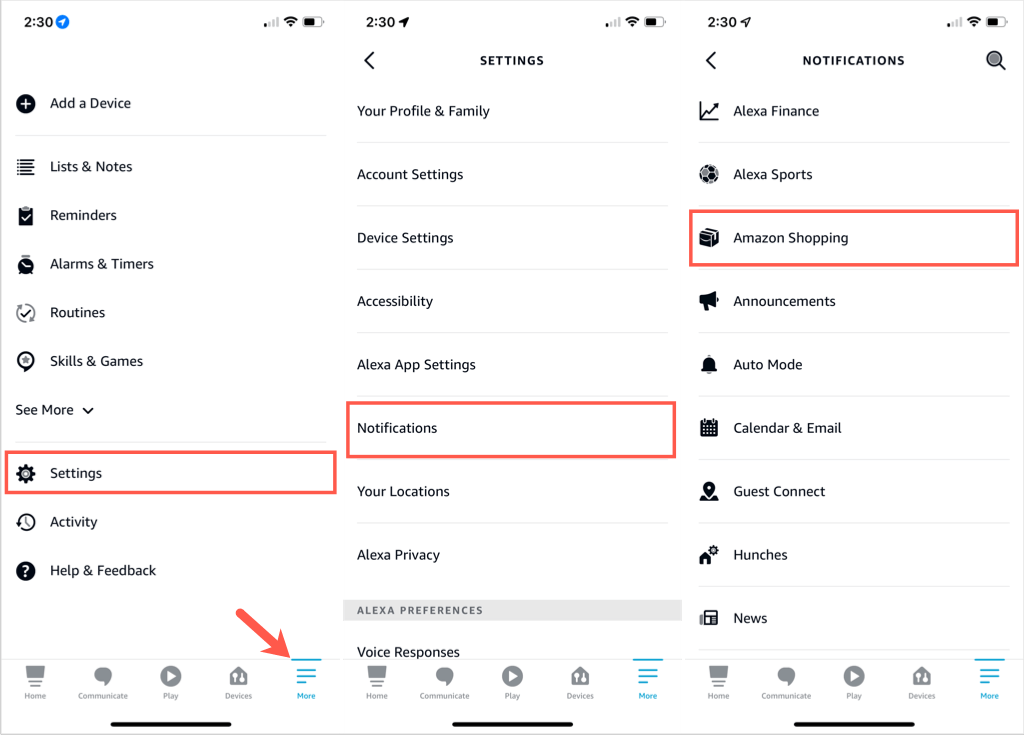
Затем выберите нужные параметры, включив переключатели.
Уведомления Alexa о покупках
Пять разделов в верхней части списка уведомлений относятся к покупкам.
- Произнесите или покажите названия товаров: чтобы прослушать названия или названия товаров, которые вы заказали или вернули, включите переключатели справа. Если вы покупаете подарки и хотите сохранить их в тайне, отключите их.
- Уведомления о доставке : получайте уведомления, когда ваши товары не доставлены, доставлены или и то, и другое.
- Возвраты : Получайте уведомления о товарах, которые вы вернули.
- Обновления заказа : Получайте уведомления о заказанных вами товарах.
- Рекомендации по покупкам : получайте рекомендации по сделкам, повторным заказам или и тому, и другому в зависимости от вашей покупательской активности.
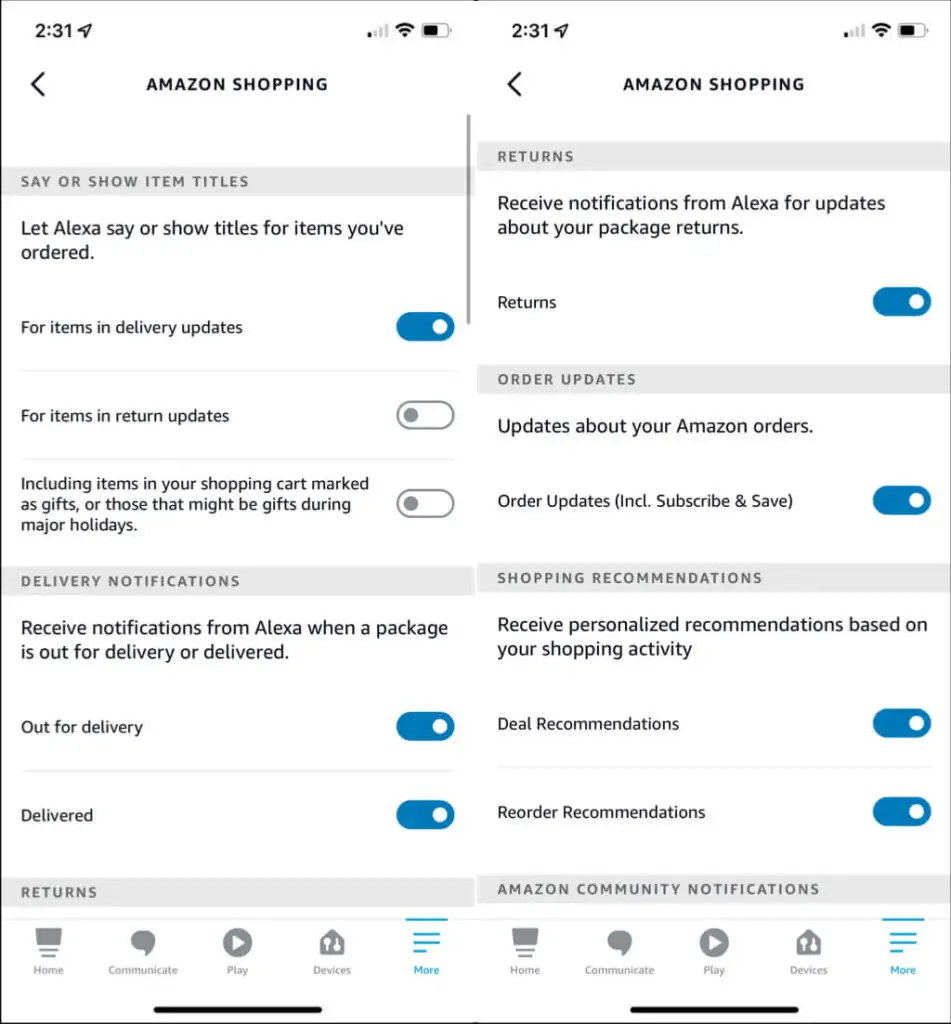
После того, как вы обновите свои уведомления о покупках Alexa, вы можете спрашивать Alexa о различных вещах в зависимости от вашего выбора. Попробуйте такие команды:
- «Алекса, какие у меня уведомления?» для всех уведомлений.
- «Алекса, где мой заказ?» для статуса заказа и доставки.
- «Алекса, найди подарки на День святого Валентина». для рекомендаций подарков.
- «Алекса, сегодня есть хорошие предложения?» на сегодняшние сделки.
- «Алекса, есть скидки на обувь?» для сделок по типам продуктов.
Если вы хотите делать покупки с Alexa на одной из умных колонок Amazon, у вас есть много способов сделать это. Для покупки предметов домашнего обихода, одежды, подарков, продуктов питания и лекарств нет ничего проще.
Для получения дополнительной информации взгляните на этот список из более чем 50 полезных навыков и команд Alexa!
